专业的浏览器下载、评测网站
QQ浏览器设置关联PPT文件的详细操作方法(图文)
2022-01-25作者:浏览器之家来源:本站原创浏览:
QQ浏览器可以关联PPT文件,用户浏览网页的时候如果碰到了PPT文件,就可以直接打开浏览PPT文件中的内容,无需再下载下来,是一项非常实用的功能。有一些网友反映他的QQ浏览器中无法直接打开PPT文件,这是因为他们没有开启关联PPT文件的功能。下面浏览器之家小编给大家分享一下QQ浏览器设置关联PPT文件的详细操作方法,有需要的朋友赶紧下载使用吧!
1、首先打开QQ浏览器,在浏览器右上角可以看到由三条横线组成的“菜单”图标,使用鼠标点击该窗口。

2、此时会在下方弹出QQ浏览器的菜单窗口,点击窗口中的“设置”按钮打开浏览器设置页面。

3、进入设置页面后我们可以在页面顶部的导航菜单中看到“高级”选项,点击进入“高级”设置页面。
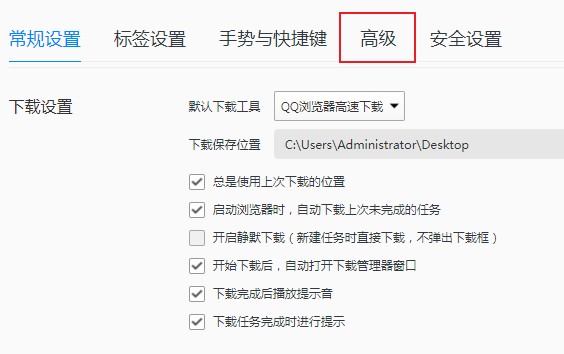
4、在高级设置的页面中可以找到“网页浏览”这一栏,在其右侧将“下载Office文件,而不是在浏览器里自动打开”点击取消勾选就可以了。
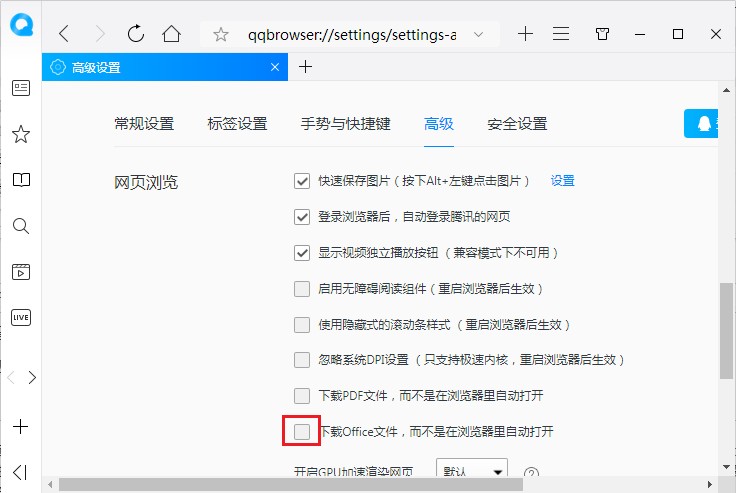
以上就是QQ浏览器设置关联PPT文件的详细操作方法,大家按照上面的方法来进行设置后,就可以在QQ浏览器中直接打开PPT文件了。
QQ浏览器设置关联PPT文件的详细操作方法
1、首先打开QQ浏览器,在浏览器右上角可以看到由三条横线组成的“菜单”图标,使用鼠标点击该窗口。

2、此时会在下方弹出QQ浏览器的菜单窗口,点击窗口中的“设置”按钮打开浏览器设置页面。

3、进入设置页面后我们可以在页面顶部的导航菜单中看到“高级”选项,点击进入“高级”设置页面。
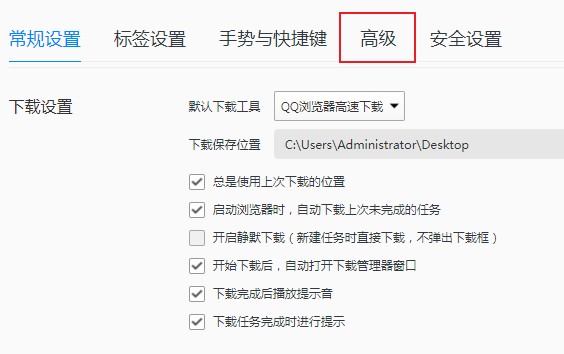
4、在高级设置的页面中可以找到“网页浏览”这一栏,在其右侧将“下载Office文件,而不是在浏览器里自动打开”点击取消勾选就可以了。
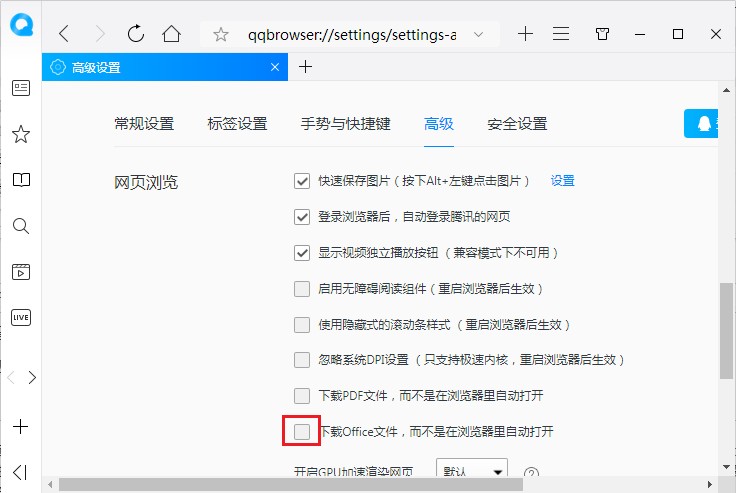
以上就是QQ浏览器设置关联PPT文件的详细操作方法,大家按照上面的方法来进行设置后,就可以在QQ浏览器中直接打开PPT文件了。
相关文章
猜你喜欢
热门文章
本类排行
相关下载
关注手机站